
PCSX2(最好用的PS2模拟器)
版本:v1.4.0 中文正式版 大小:6.58 MB
类别:模拟器 系统:WinXP, Win7, Win8, Win10
立即下载
版本:v1.4.0 中文正式版 大小:6.58 MB
类别:模拟器 系统:WinXP, Win7, Win8, Win10
立即下载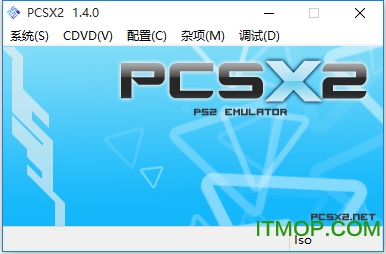
pcsx2 1.4.0汉化版是一个电脑平台的ps2模拟器,增强了PS2游戏的兼容,可以运行绝大多数的游戏,而且运行稳定,对系统的配置要求也不高,你可以在pc上玩一些ps2的游戏,还是非常不错的,目前这个模拟器已经出了汉化版了。
经过了漫长的开发,调试和测试的努力,我们最终做到了使PCSX2可以运行大部分游戏,并且没有需要对模拟器进行大更改和修复的严重问题
由于那个原因(也因为我们感觉延期了),我们决定暂时停止思考新的东西,并完善稳定性,兼容性和目前已有的特性并释放出第一个重要的PCSX2版本!
自从上一个release版本以来有了成吨的变化,包括Jake Stine的wxwidgets 用户界面大修整,cottonvibe的新的多线程VU核心以及主要插件的改善
这个release版是一个标志了新的特性和改善的里程碑。
PCSX2模拟器是一款免费、开放源代码的软件,在GNU通用公共许可证下发布,它也是一款playstation 2模拟器软件。
PS2模拟器(PCSX2) 1.2.1需要安装VC2013
PCSX2使用C语言编写,可以在32位微软Windows和Linux操作系统下使用。 现在PCSX2的进度已经相当的快了、官方PCSX2 1.4在不断的更新、每次更新都给我们带来惊喜、运行的速度也从以前的10%提升到60~70%而部分游戏已经能达到100%、并且官方作者发布了DX10的插件、拥有支持DX10显卡的朋友可以尝试更加华丽的游戏效果,所以PCSX2的前景非常可观。
1、安装路径不要有中文,点击提示导入时,点击覆盖,设置出自己的freestyle,下载bios文件覆盖到原bios文件夹http://www.itmop.com/downinfo/473341.html


2、关于GS的选择,要看CPU支持哪些指令集,据网友提供: 这些选择只有在软解的时候才起作用,而一般我们选择的是硬解. AVX2>AVX>SSSE4>SSE3,网友反映:那个时候AVX指令集刚刚出来.SSE4比SSSE3快3~8帧,AVX比SSE4快12~20帧,可以说进步巨大

3、选择一下BIOS,(高手玩家的话需要在PCSX2模拟器安装目录下,新建个BIOS文件夹,把下载的BIOS放入文件夹中.如下图)

这样软件就安装成功了.右侧是控制台,可以看到CPU的指令集.可以通过点击杂项-显示控制台来关闭控制台.
点击配置-模拟设置

点击速度Hack –勾选MTVU多线程,建议I5以上配置点击,下面的预置点到2级,.如果有画面问题,可以点到6级试试.

画质设置
1.Adapter,适配器,让你选择你的显卡,台式机一般就一个,笔记本双显卡的话,选择独显,就是前面带NVIDIA或者AMD的。
2.Renderer,渲染器,最好选择DX11 hardware.让你选择模拟渲染器,其实是选择模拟方式,DX9,DX10或DX11什么的,DX9对性能要求低一些,但是没有光影效果,DX10/11要求高一些,有光影,如图所示:
3.Interlacing,直译是隔行扫描,auto即可
4.Texture filtering,纹理过滤 默认的Bilinear(PS2)即可
5. Allow 8-bit textures,允许8位纹理,关闭即可。
6. large framebuffer, 帧缓冲区,开启或关闭都可以
7. internal resolution,分辨率.可以使用这个来提高倍数,当然,倍数越高越吃硬件,大家可以一个一个实验看自己的电脑能承受到哪个地步。楼主的显卡只带的动4x Native,实际上开启2x Native画面已经足够清晰.这个最影响画质,一定开启到2X以上.
8. mipmapping: Mip映射.选择off,basic(fast)即可,选择full会非常卡顿.其核心特征是当物体的景深方向位置发生变化时,Mip映射根据不同的远近来贴上不同大小的材质贴图,比如近处贴512x512的大材质,而在远端物体贴上较小的贴图。这样不仅可以产生更好的视觉效果,同时也节约了系统资源。
9.CRC hack level 重影绿屏等问题修正. 有雾蒙蒙的挡住时,选择其中来测试
10. shader configuration 着色器配置,里面可以开启FXAA 抗锯齿效果
11. Enable HW Hacks,启用硬件补丁,勾选之后,详情需点击右边的Configure
12.Align sprite: 垂直线条修复,例如皇牌空战,铁拳, 刀魂等游戏
13.Wild Arms Offset: 荒野兵器修正
14.fast texture invalidation: 修复纹理失效
15.preload frame data: 预加载框架数据
16.auto flush 自动刷新
17.Alpha correction (FBA):(仅用于 DX9 模式)保持这个选项开启,因为它修复一些 DX9 模式具有的混合问题。但是可能造成一些其他问题。
18.MSAA,MultisampleAnti-Aliasing,多采样抗锯齿,开启这个选项需要慎重,如果显卡价格低于2000还是不要开启的好。显卡太便宜的,千万别开,会很卡
19.如果保持默认的话,游戏中光影会有偏移现象,而且视角越远便宜越厉害,这个就是提供修正的,而且这两个数值和前面的设定分辨率的数值有关:2x的话数值在200左右,3x在270左右,4x在350左右,其余请自测。
20.Logarithmic Z:透明图像修正。(仅用于DX9模式)
下面是Software Mode Setting:
22.Extra rendering threads,额外渲染线程,这个无所谓,和自己CPU线程数相同就行。
23.Edge anti-aliasing,边缘抗锯齿,打开即可。
键盘及手柄设置


DirectInput 直接输入,勾选上 Xinput XBOX手柄模式的,勾选上
这样对于360手柄来说插上就能用,完全不需要什么设置了。注意对于仿360的如北通等牌子的手柄,直接使用该插件可能会有键位混乱的情况,这时候就需要进入插件的详细设置里去修正键位。
启动游戏
系统-启动IOS(快速模式)- 选择游戏文件(一般为.iso)就可以开始游戏了
视频时间流调整
microVU修整了合金装备所立得2和其他游戏
普遍性的加速提升
microVU加速提升
新的GIF单元可以更好的模拟真实的GIF
microVU 基础功能bug修复(影响游戏:北欧女神2, 凡人物语和星之海洋3)
实现了多线程VU!一种新的速度hack作用于几乎100%兼容所有游戏,分离地使用第三个核去运行VU1单元
CDVD插件修正(游戏:化解危机现在可以启动了)
添加了逐行扫描的时间流
(这里不太理解,翻译有待商榷)Path 3 仲裁和时间流精炼改进
添加Finnish, Malaysian, Korean, French, Indonesian, Italian, Japanese and Polish 语言翻译
SPU2-X:(对声音信号处理的英文不是太了解,请纠正)
Configurable output volume 可配置的输出音量
Fixes to reverb 对混响的修正
Various sound looping fixes 多声音混合循环的修正
Improved time stretcher 提升时间扩展
Reverse phase audio quality improved反转相位声音质量提升
GSdx:
Fixed RGB mode movie recording修正RGB模式下的影片录制
Texture cache change that fixes some black screening games 材质缓存的更换来修正一些黑屏游戏
Implemented nvidia FXAA 3.10, page up key activates it 实现了NVidia FXAA 3.10,pageup键激活它
Better multithreading 更佳的多线程
Arc the Lad bad fog fix 游戏Arc the Lad 损坏的雾效果修正
Fixed shadows in software renderer 修正了软件渲染下的阴影
Implementation of GSdx "Shadeboost" project (saturation, brightness, contrast settings) 实现了Shadeboost工程(饱和度,亮度,对比度设定)
User configurable hacks in the GUI 用户自定义hack在gui界面
Fixed flickering in many FMVs 修正在很多FMV中的撕碎片段
Implementation of GSdx "Cutie" project (various extra CRC hacks) 实现了Cutie工程
Lilypad:
Pad state getting stuck with savestates bug fixed 手柄在即时存档时假死的bug修复
USBqemu:
Revamped it a bit 稍微翻新了一下
Linux:鉴于能用linux玩游戏的人英文应该至少达到4级水平,我就不费无用功了
PCSX2中文教程:
执行 pcsx2.exe .
设定 PCSX2
选择Config =>Configure以开始设定PCSX2.你将会看到:
首先,你可以利用 Set Plugins Directory 和 Set Bios Directory 来转换PCSX2 的 Plugins ( 插件程序 )和 Bios ( 基本输入输出系统 )所在的目录.
所以,如果你不是利用预设的文件夹(/plugins and /bios),你应该利用这两个按键来转换. 至于你在每一个插件程序以下的 Configuration 键,Test 键,和 About 键 , 有着这样的功能. Configuration 键是用来设定插件程序的,而 Test 键是用来测试其插件程序的操作性,以及 About 键将提供一些关于其插件程序的资料.
File =>Run CD: 如果你按了这个,模拟器就会执行你在光碟插件程序里所选择的映象档,或者会让你选择映象档(如果你还没选择的话).若你是使用 PEOPS CDVD 或 CDVDraft插件程序的话,模拟器会直接从光碟读取游戏.要注意的是用此功能会跳过BIOS的执行,然后直接执行游戏.
File =>Open ELF File: 你可以用这功能来执行游戏试玩版(通常是.elf档).或者如果当你执行游戏时,看到 "This is not a PS2 game" 的迅息,你可以试用这功能来尝试一下.当你按了后,你需要寻找在游戏光碟上的 SLUS_XXX.XX 或 SLES_XXX.XX ( XXXXX 在不同的游戏有不同的号码).当你找到了,选择它,就可以解决了
File =>States =>Load/Save/Other: 这里你可以读取/保存游戏进度(在你执行了游戏后,按Esc键)."Other"可以让你使用其他游戏进度档.但是我们并不鼓励这样来读取游戏进度 ,因为一些插件程序例如 GSdx9 有着一些问题.但是你也可以通过 F1 来保存, F3 来读取,和 F2 来转换游戏进度的位置.
File =>Exit: 把模拟器关掉.
Run =>Execute: 这功能可以让你执行你在设定里所选择的BIOS档.但是如果你不是选择 CDVDnull 插件程序的话,它将会弹出一个视窗,让你选择映象档,或者,当你使用 PEOPS CDVD 或 CDVDraft 插件程序,它将会弹出"Error opening CDVD plugin"的迅息.当你按Esc键来暂停模拟器,这也可以用来恢复模拟器的操作.但是你却不应该这样来暂停模拟器,因为 GSdx9 插件程序有着一些恢复操作的问题.
Run =>Reset: 重新执行模拟器.
Run =>Arguments: 如果你不会使用这个, 不要自行改变
Config =>
Configure: 会打开插件程序设定的视窗.
Graphics/Controllers/Cdvdrom/Dev9/USB/Firewire:会打开你所选择的插件程序设定视窗.(图像/操纵手挚/光碟/硬碟/USB/Firewire)
Memcards: 会打开记忆卡的管理员,但是暂时并不能做些什么.
Cpu: 会打开我们之前看到中央处理器的设定.
Patches: 会打开游戏修补档的视窗.它会读取在 /patches 文件夹内所有的 pnach 档(游戏修补档).你可以制作,编辑,或游览游戏修补档的目录.此功能并没有被任何人测试过,所以有可能会有问题.
Language =>*你要的语言*: 会改变PCSX2的语言.
Debug =>Enter Debugger/Remote Debugging/Memory Dump: 这些功能只是用来除错的,所以如果你不是开发者,你就不要用吧!
Debug =>Logging(只是限于开发者版本): 这里你可以启动更多不同的记录(保存在 /logs/emuLog.txt ).此功能只是用来除错,也就是说不适用于普通用户.开启这功能会减慢模拟器的速度.
Help =>About: 关于视窗(是的,我们知道不见了图像,希望能趁早解决 ).这里你可以看到谁是模拟器的编写员和一些鸣谢.
查看全部
71
回复吉林长春朝阳 网友
nice 棒棒的